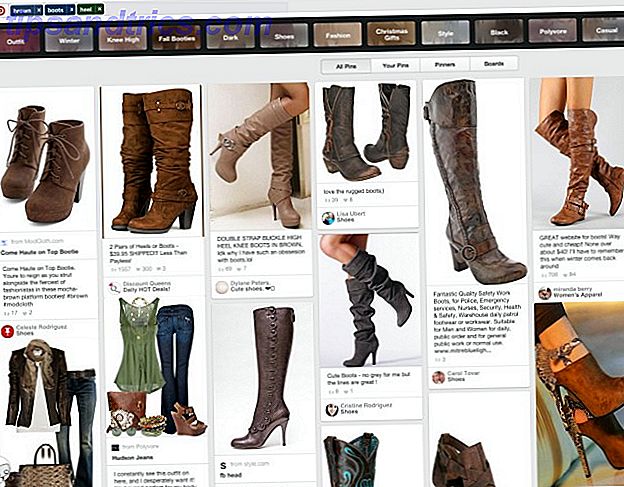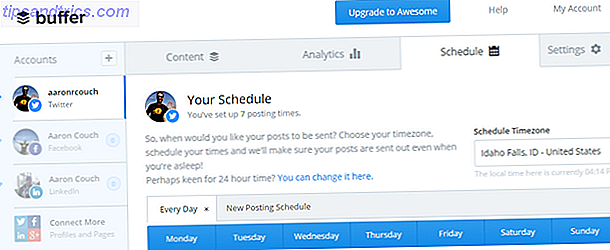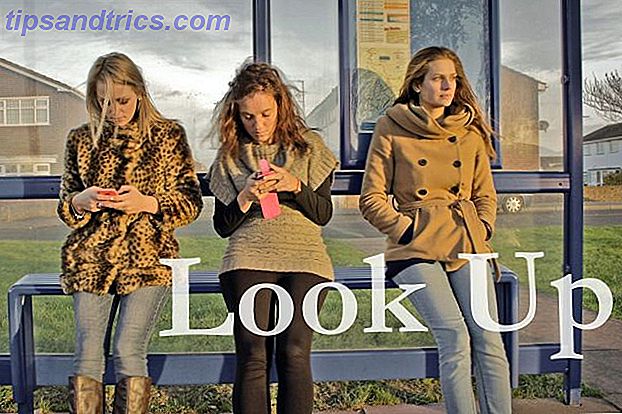Det kan ikke være klart fra et overblik, men der er mange underliggende protokoller og processer, der sker i baggrunden for din computer til at gøre selv grundlæggende opgaver. En vigtig del af adgangen til hjemmesider er DNS, som står for Domain Name System.
I det væsentlige oversætter DNS webadresser, der er nemme for mennesker at huske (f.eks. Www.wikipedia.org) til IP-adresser, som browsere kan bruge til at få adgang til websteder (f.eks. 208.80.154.224 er en IP-adresse ejet af Wikipedia).
Det er vigtigt at bemærke, at DNS ikke håndteres af et system. I et virksomhedsmiljø kan det håndteres af en firewall eller server, mens det i hjemmet håndteres af din internetudbyder. Du kan dog ændre dine DNS-indstillinger til uanset hvad du vil. Dette kan gavne dig øget stabilitet, ydeevne og / eller sikkerhed, hvis din nuværende DNS-opsætning ikke er op til snus.
I Windows opnås dette ved først at skrive Netværk i startmenuen for at få adgang til Netværk og delingscenter . Klik derefter på navnet på dit netværk nær toppen til højre ved Tilslutninger: og vælg Egenskaber i det resulterende vindue.
For at få adgang til dine DNS-indstillinger skal du dobbeltklikke på Internet Protocol Version 4 . Hvis IPv6 er aktiveret, skal du også foretage de samme ændringer på den pågældende post. I bunden af IPv4- eller IPv6-adresserne har IPv4-adresser kørt ud: Sådan påvirker det dig IPv4-adresser er løbet ud: Sådan påvirker det dig Vi er ude af IPv4-adresser, men vi vedtager ikke IPv6. Hvad er problemet? Hvordan kan vi fremskynde alt sammen? Men vigtigst af alt, hvorfor betyder det endda noget? Læs mere vindue, vil du sandsynligvis have Hent DNS-serveradresse automatisk tjekket. Gå videre og vælg Brug de følgende DNS-serveradresser: at vælge din egen.
Nu skal du rent faktisk levere en DNS-adresse. Heldigvis er der mange af dem tilgængelige. Se på den offentlige DNS-serverliste for mere end du nogensinde vil have, eller bare vælg et af disse to populære valg:
- Google DNS - 8.8.8.8 for primær, 8.8.4.4 for sekundær.
- OpenDNS - 208.67.220.220 primær, 208.67.222.222 sekundær.
Jeg bruger OpenDNS, og jeg har ingen freaking ide, hvad resten af jer klager over. Internettet fungerer fint. pic.twitter.com/54GP48lPm8
- i deum vertit machina (@SwiftOnSecurity) 21. oktober 2016
Afhængigt af hvor du bor, kan ændring af din DNS-server også give dig adgang til regionbegrænset indhold Sådan bypasses internetcensur Sådan overgår du internetcensur Denne artikel undersøger nogle af de mest almindelige metoder, der bruges til at filtrere indhold såvel som nye tendenser. Læs mere . Prøv det og se, hvad du synes!
Kører du med automatiske DNS-indstillinger, eller har du valgt en alternativ adresse? Lad os vide, om dette hjalp dig i kommentarerne!
Billedkredit: Biz Idea Produktion via Shutterstock